
З нядаўніх часоў на рэсурсе Аднакласнікі можна адпраўляць іншым карыстальнікам галасавыя паведамленні, выкарыстоўваючы тэхналогію Push2Talk, з поспехам прымяняецца ў іншых сацыяльных сетках. Перасылка абаненту аўдыёфайлаў ажыццяўляецца напрамую ад вашага мікрафона, без апрацоўкі ў гукавых рэдактарах. Аўдыёпаведамленне можна адправіць любому чалавеку, які мае старонку ў ОК.
Адпраўляем галасавое паведамленне ў Аднакласніках
Высвятлім, якім жа чынам пасылаць галасавую пошту ў Аднакласніках. Адзінае, што патрабуецца - гэта наяўнасць спраўнага мікрафона ў любой канфігурацыі, падлучанага да кампутара. Гукавыя паведамленні, адпраўленыя вамі, захоўваюцца на серверах mail.ru, і адрасат можа праслухаць іх у любы момант.Спосаб 1: Поўная версія сайта
Паспрабуем адправіць аудиомесседж свайму сябру на сайце Аднакласнікаў. Для гэтага трэба выканаць некалькі простых дзеянняў.
- Заходзім на сайт odnoklassniki.ru, аўтарызуемся, ўключаем мікрафон, на верхняй панэлі сайта націскаем на значок «Паведамленні».
- У акне «Паведамленні» ў левым слупку знаходзім карыстальніка, якому трэба адправіць аудиопослание. Можна скарыстацца радком пошуку. Клікаем ЛКМ па аватарка будучага адрасата.
- У ніжняй правай частцы акна для дыялогаў бачым маленькі значок з выявай сашчэпкі «Прыкладанні». Націскаем яго.
- У які выпаў меню пстрыкаем на «аўдыёпаведамленне».
- Сістэма можа прапанаваць ўсталяваць або абнавіць версію Adobe Flash Player. Безумоўна пагаджаемся.
- Адкрываем прыкладанне, уваходзім у свой профіль, на ніжняй панэлі націскаем кнопку «Паведамленні».
- На старонцы дыялогаў выбіраем абанента, якому будзе адрасавана паведамленне. Можна знайсці патрэбнага карыстальніка праз Пошук.
- На наступным ўкладцы можна пачынаць запіс паслання, націснуўшы на абразок мікрафона ў ніжнім правым куце прыкладання.
- Працэс запісу запушчаны, для заканчэння зноў націскаем на значок мікрафона, а для адпраўкі меседжа ціснем на кнопку вышэй.
- Гукавое паведамленне дасланы атрымальніку, што мы і назіраем у чаце з суразмоўцам.
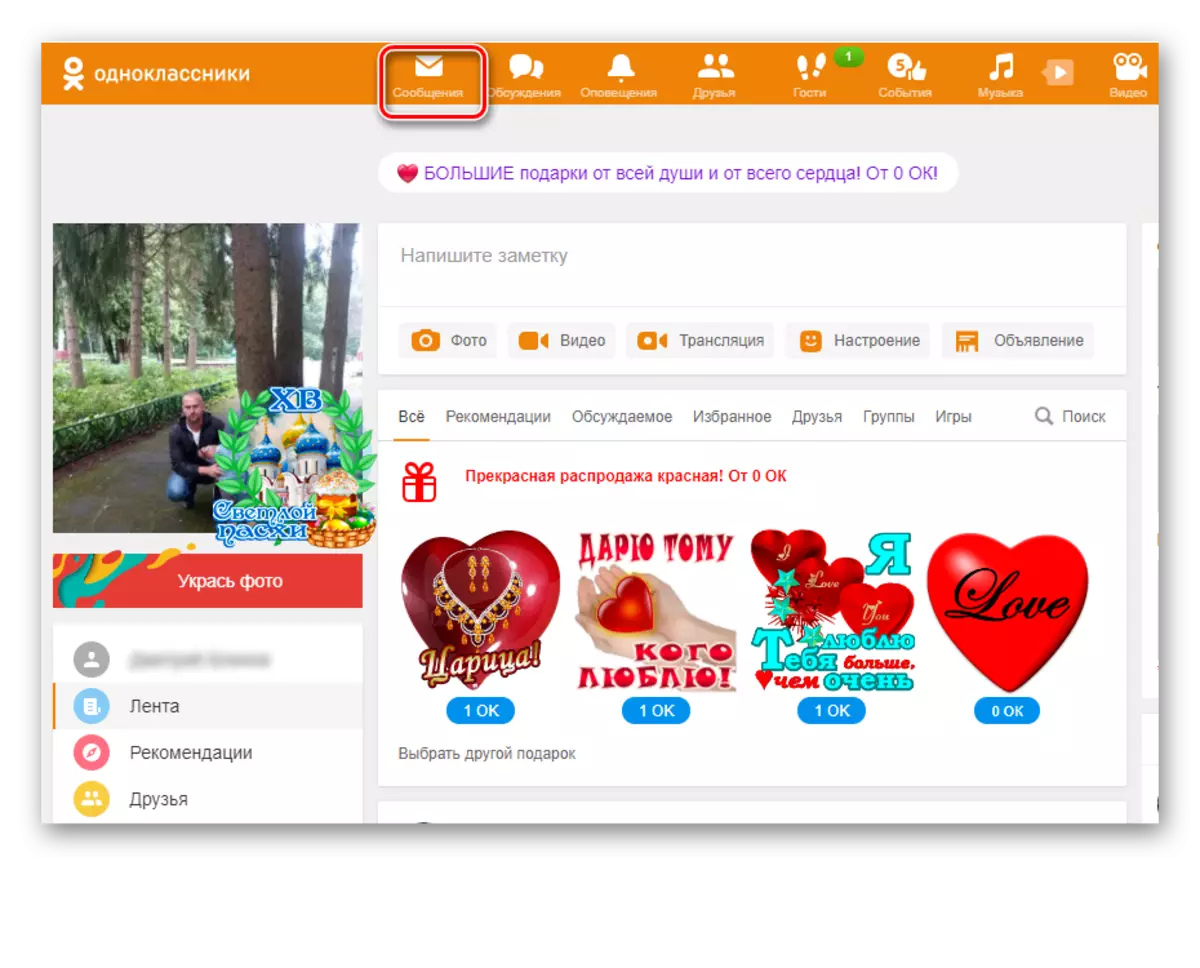
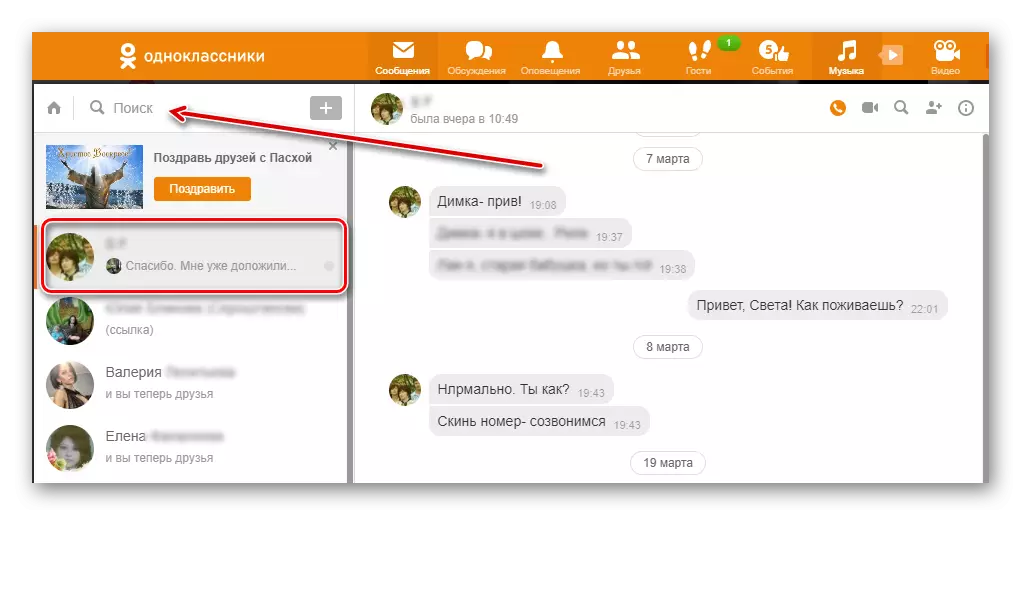
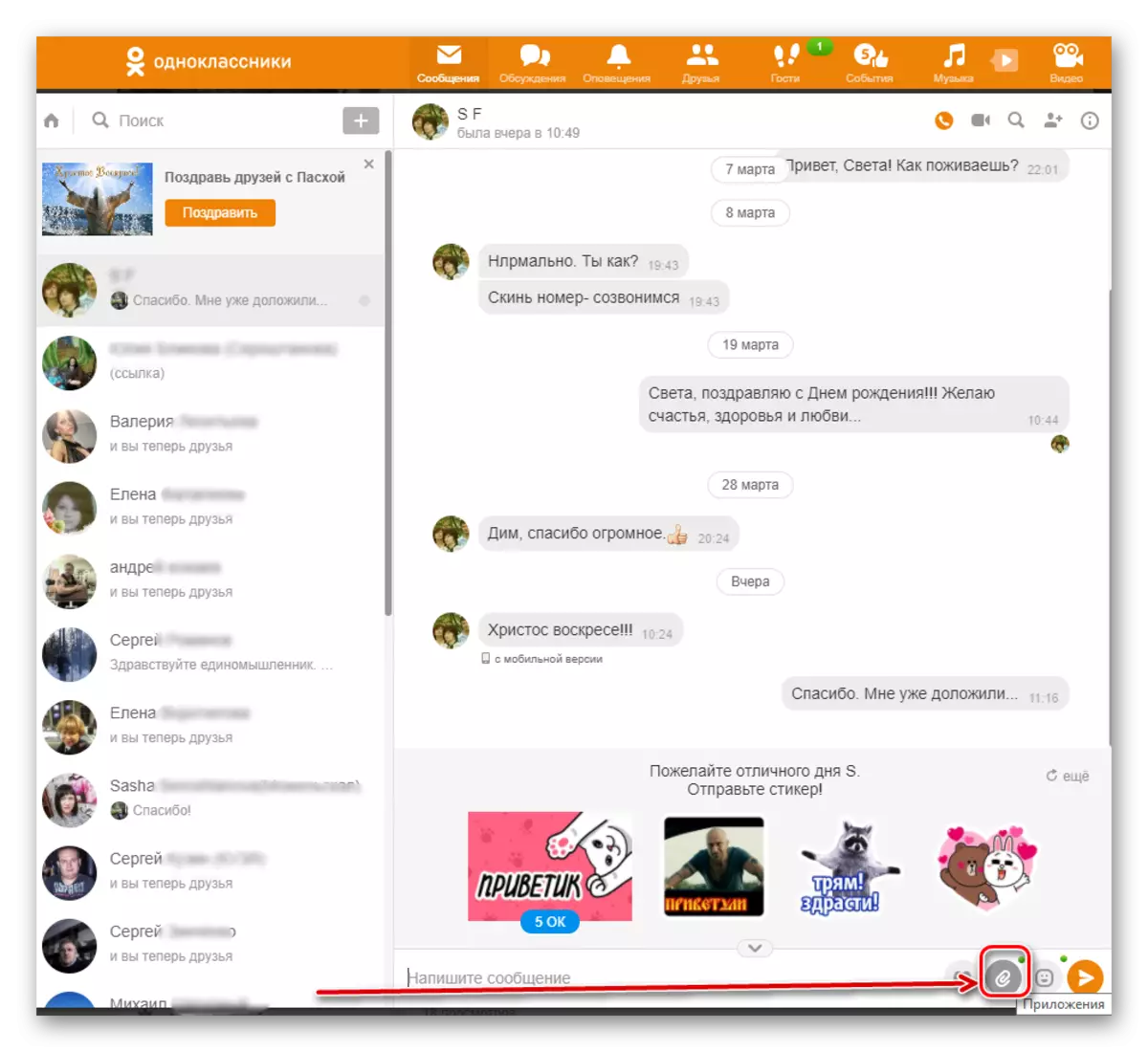
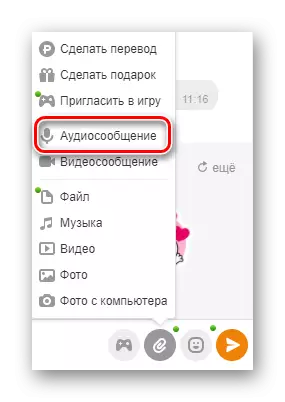
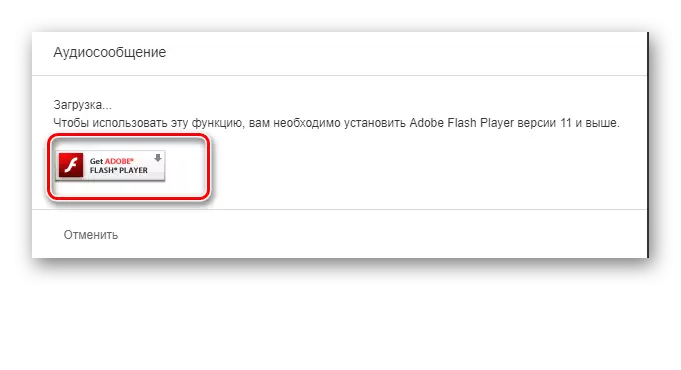
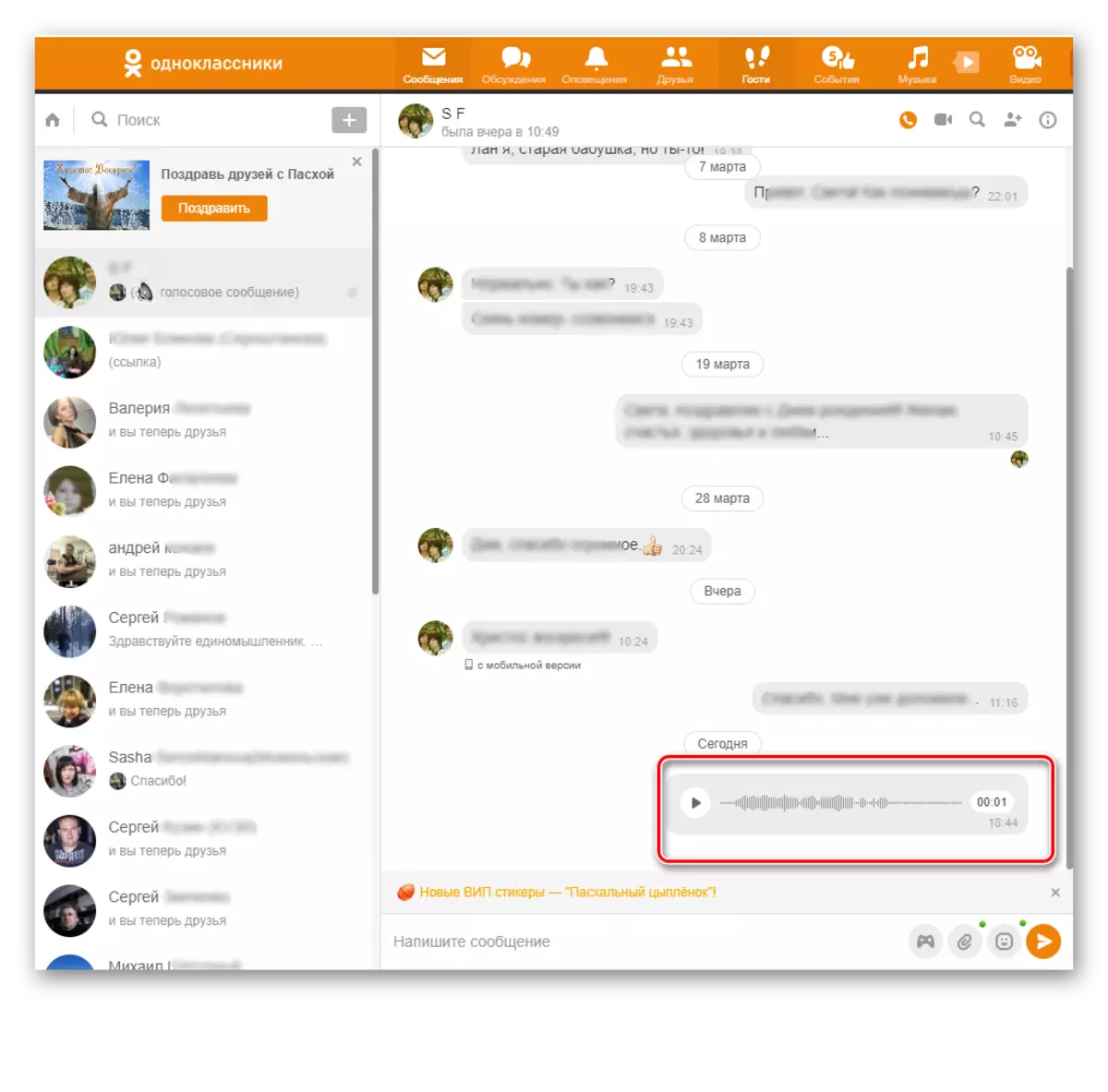
Спосаб 2: Мабільнае прыкладанне
У мабільных прыкладаннях для гаджэтаў таксама ёсць магчымасць пасылаць аудиописьма іншым удзельнікам. Зрабіць гэта нават прасцей, чым на сайце.
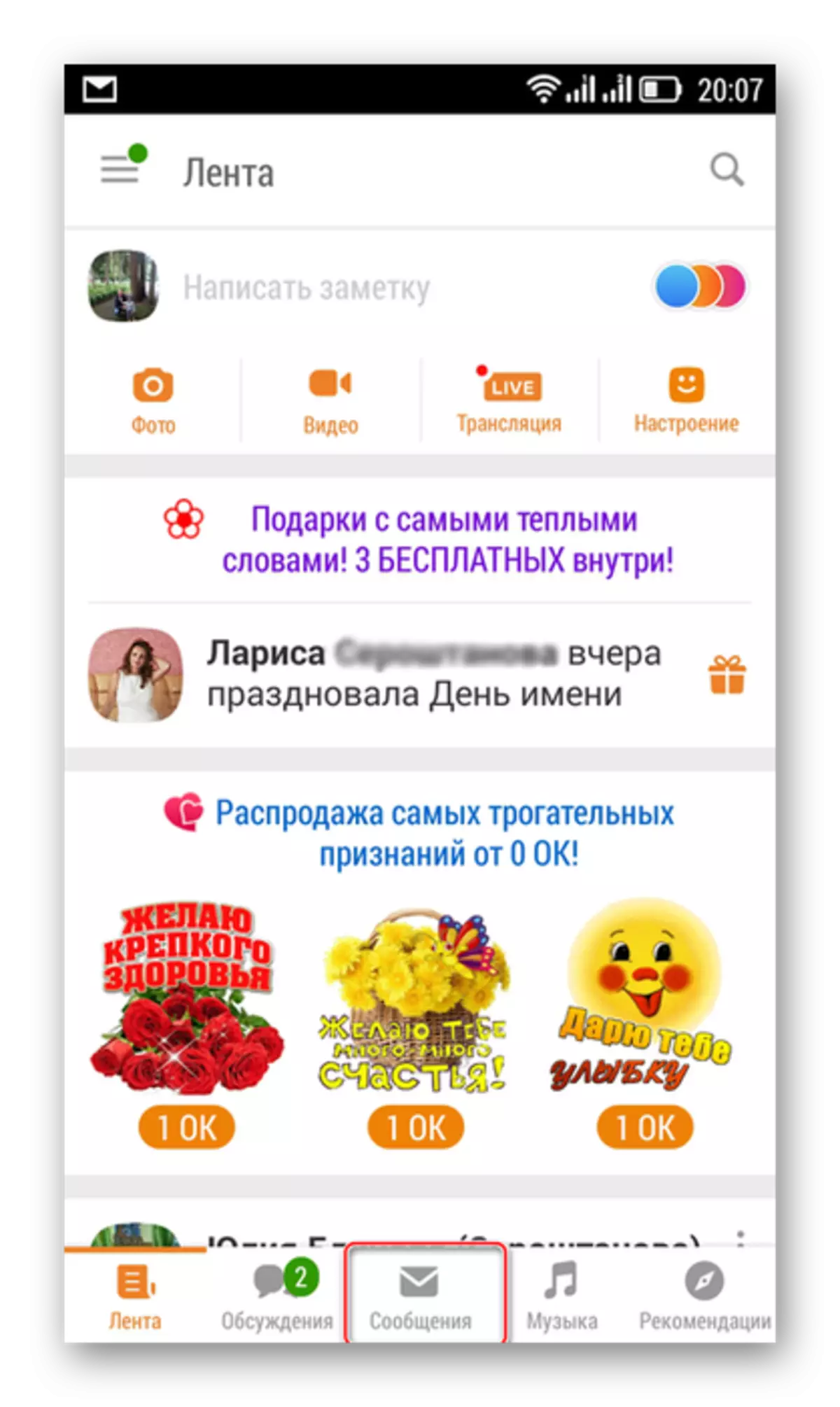
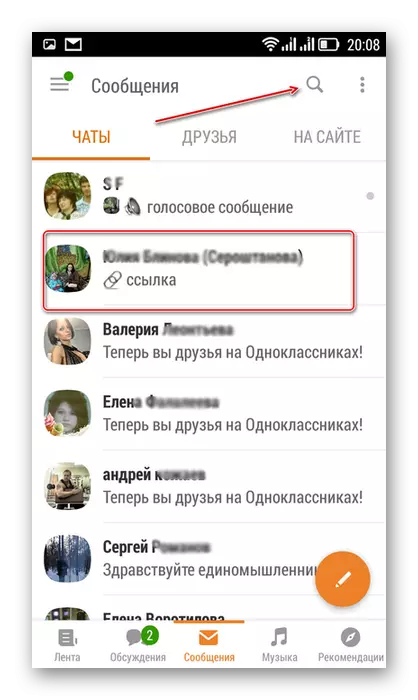
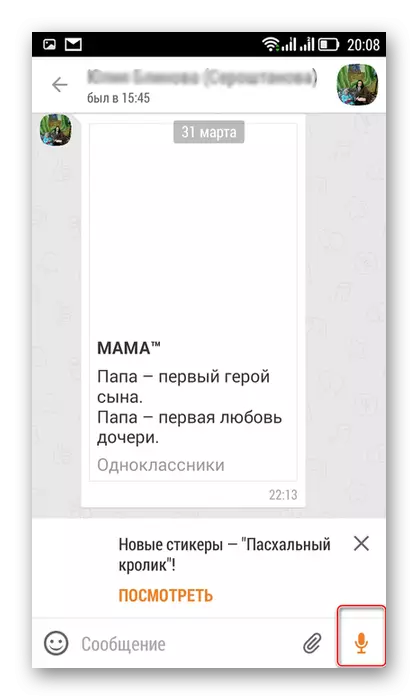
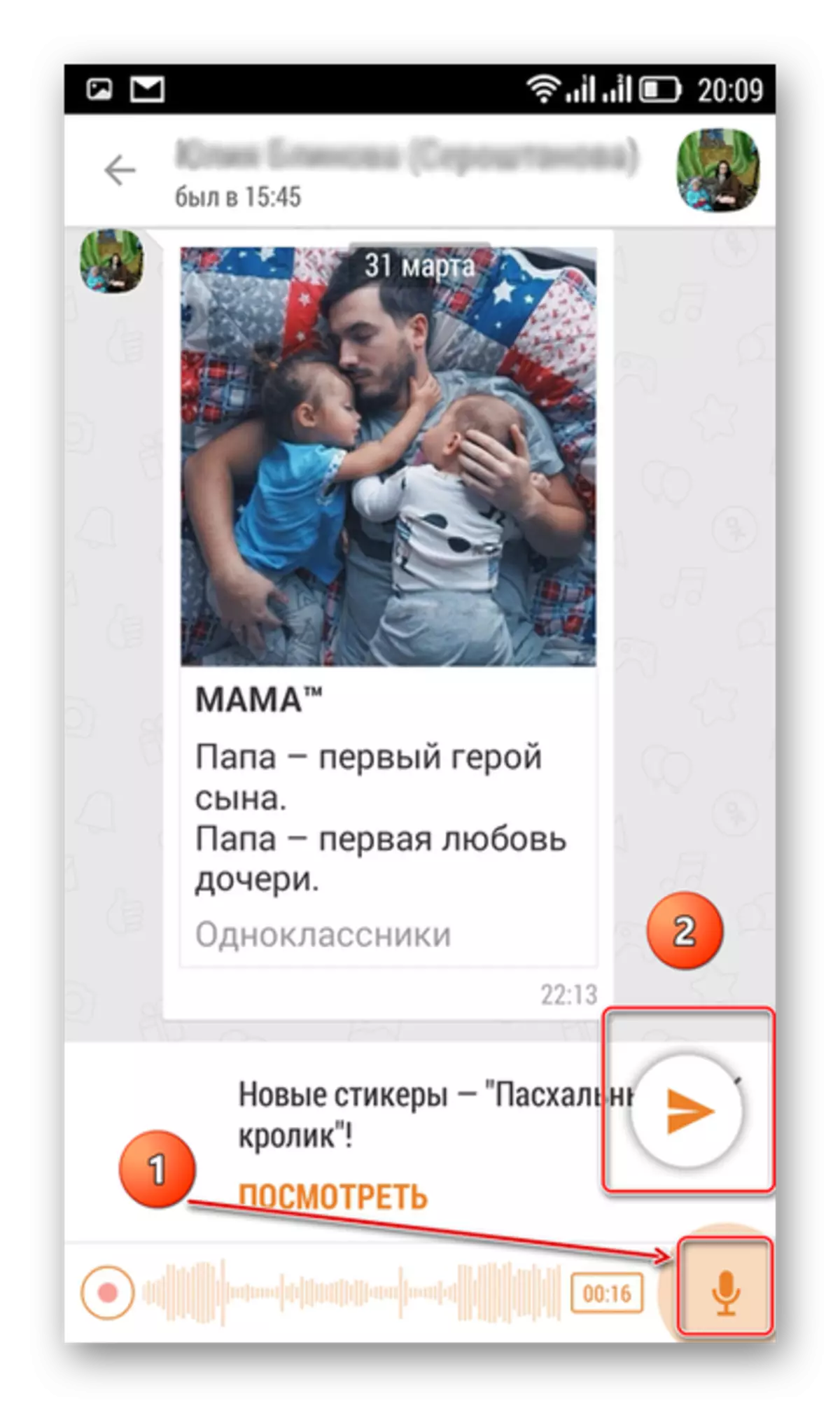
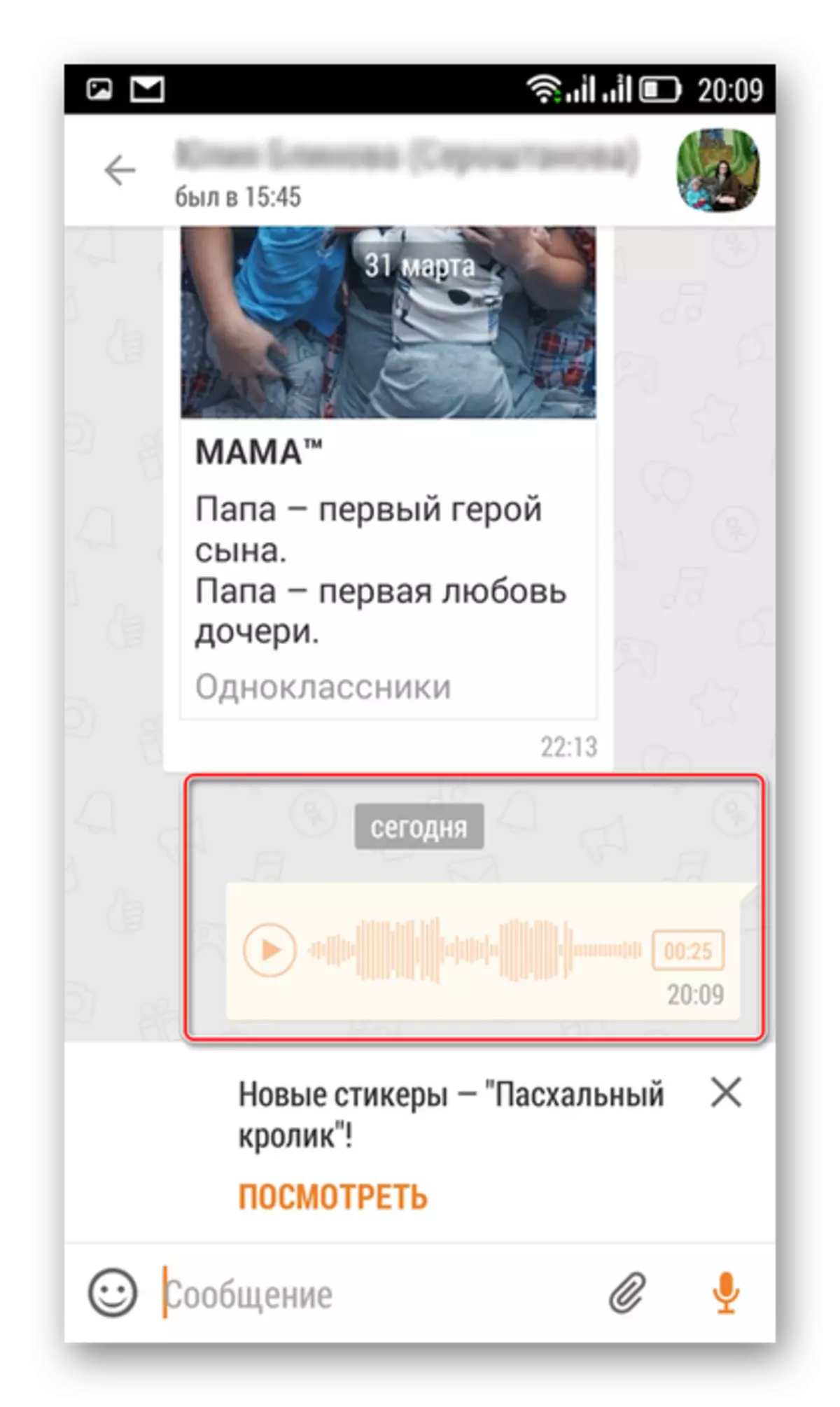
Такім чынам, як мы ўсталявалі, можна лёгка адпраўляць аудиопослания іншым удзельнікам сацыяльнай сеткі Аднакласнікі на сайце і ў прыкладаннях для Android і iOS. Але памятайце, што «слова - не верабей, выляціць - не зловіш".
Чытайце таксама: Адпраўляем песню праз паведамленні ў Аднакласніках
